Acer Aspire V5-571G User Manual
Page 215
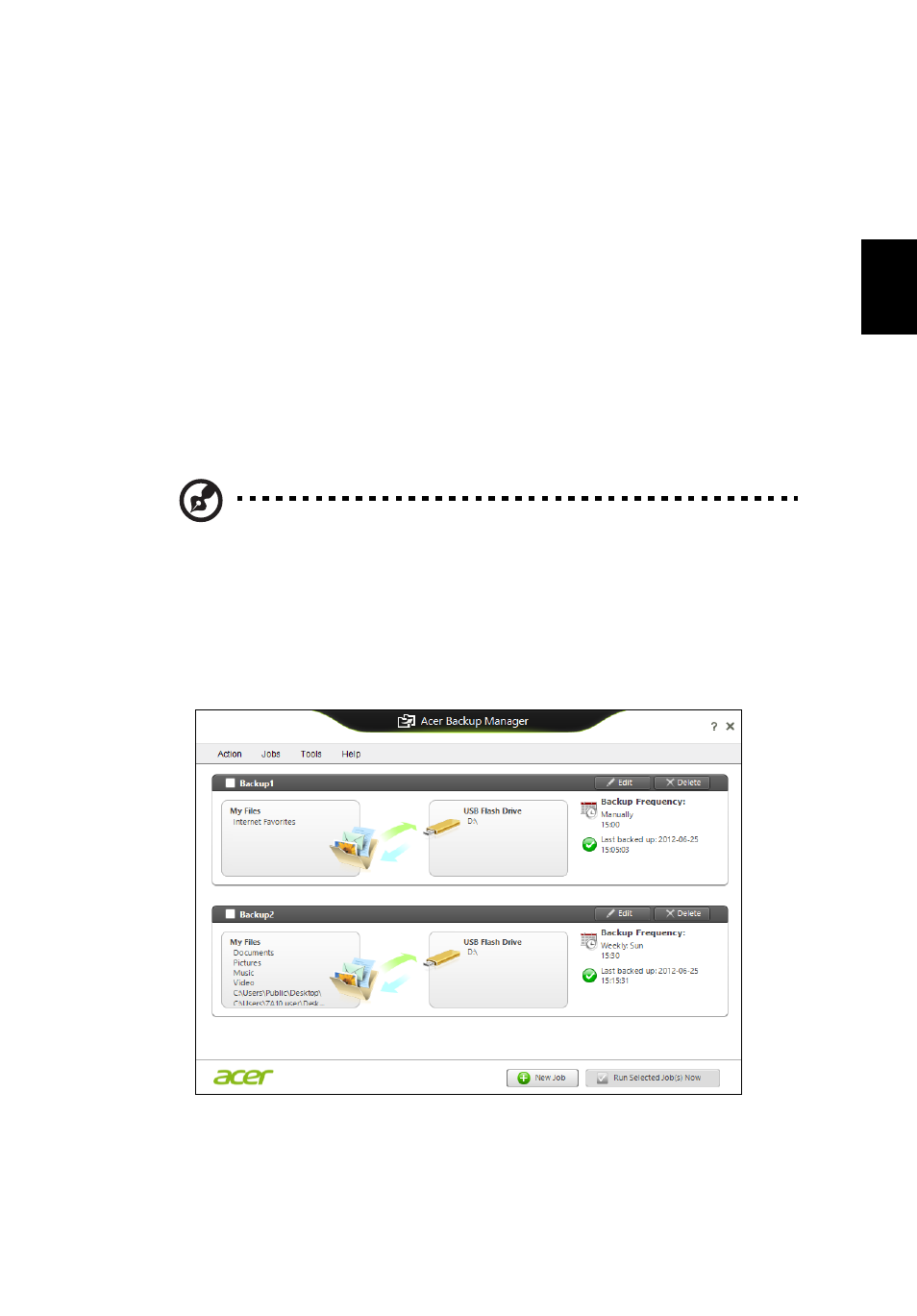
21
Deutsch
Wählen Sie den Sicherungstyp aus, den Sie erstellen möchten, und wählen Sie die
Dateien oder das Laufwerk aus, die/das Sie sichern möchten. Folgen Sie
anschließend den Anweisungen auf dem Bildschirm:
1
Wählen Sie die Inhalte aus, die Sie sichern möchten. Je weniger Inhalte Sie
auswählen, desto schneller wird der Vorgang durchlaufen, desto höher ist aber
auch das Risiko, das Daten verloren gehen.
2
Legen Sie den Ort fest, an dem die Sicherungskopien gespeichert werden
sollen. Zu den Optionen gehören entfernbare Medien, ein Laufwerk auf Ihrem
Computer*, CDs/DVDs, eine Remote-PC oder die Cloud unter Verwendung
des Microsoft SkyDrive.
3
Legen Sie fest, wie häufig der Acer Backup Manager Sicherungen erstellen
soll.
Nachdem Sie alle drei Schritte durchlaufen haben, werden Sicherungen
entsprechend dem Zeitplan erstellt.
* HINWEIS: Sie müssen ein externes Laufwerk oder das Laufwerk D:
auswählen; Acer Backup Manager kann eine Sicherung nicht auf dem
Quelllaufwerk speichern.
Wenn Sie Ihre Einstellungen zu einem beliebigen Zeitpunkt ändern möchten,
wechseln Sie zum Acer Backup Manager Profile Bildschirm. Klicken Sie dazu im
Acer Backup Manager Begrüßungsbildschirm auf Eigene Sicherungsprofile
starten.
Dort können Sie anschließend bestehende Sicherungsprofile bearbeiten oder
löschen.
- Aspire V5-431 Aspire V3-471 Aspire V3-571G Aspire V3-771 Aspire EC-471G Aspire E1-421 Aspire V5-431G Aspire E1-531 Aspire V5-571 Aspire E1-571G Aspire V3-531G Aspire V3-551 Aspire V5-531 Aspire V3-551G Aspire E1-521 Aspire E1-571 Aspire V3-571 Aspire E1-471 Aspire V5-531G Aspire E1-431 Aspire V3-431 Aspire V5-471 Aspire E1-471G Aspire V3-731G Aspire E1-431G Aspire E1-531G Aspire V3-471G Aspire V5-471G Aspire V3-531 Aspire V3-731 Aspire V3-771G
